地球高山图片透明融合ppt教程
时间:2020-09-20来源:互联网 作者:天下 点击:
1 次
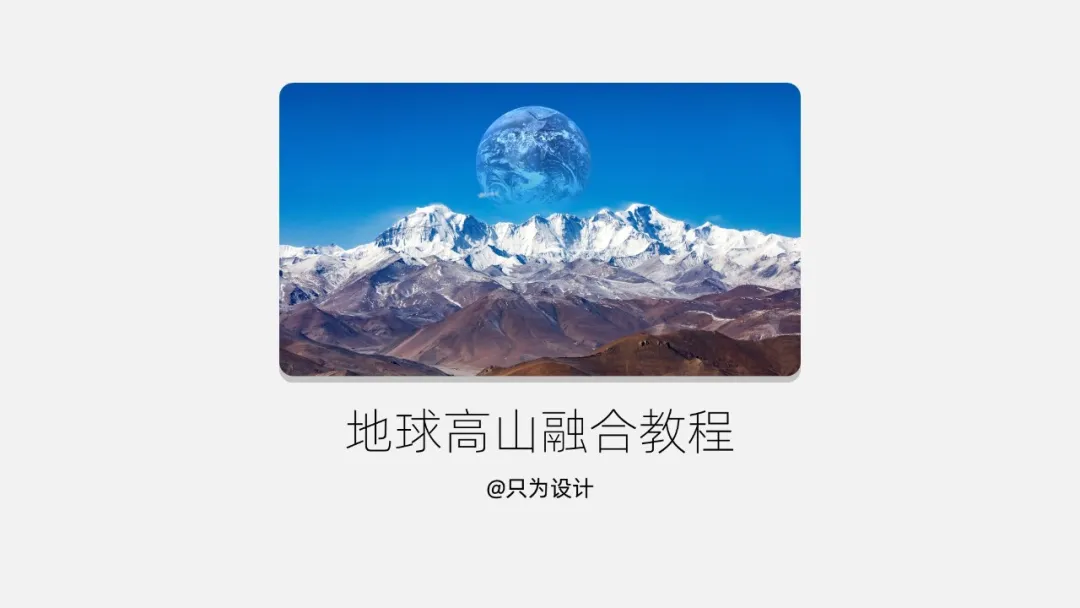
教程开始
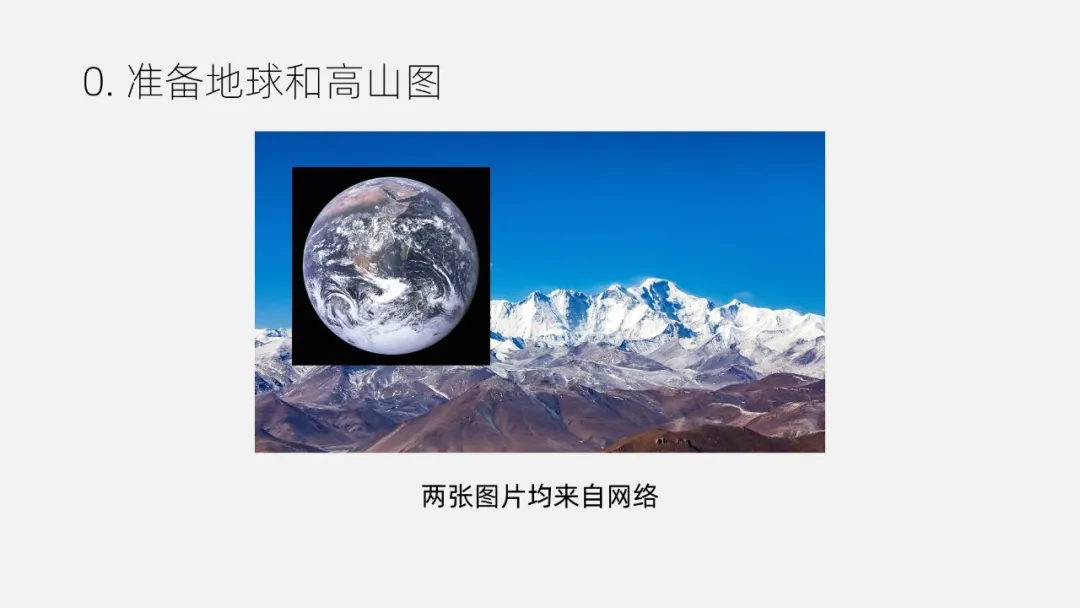
首先,准备一张地球图和一张高山图
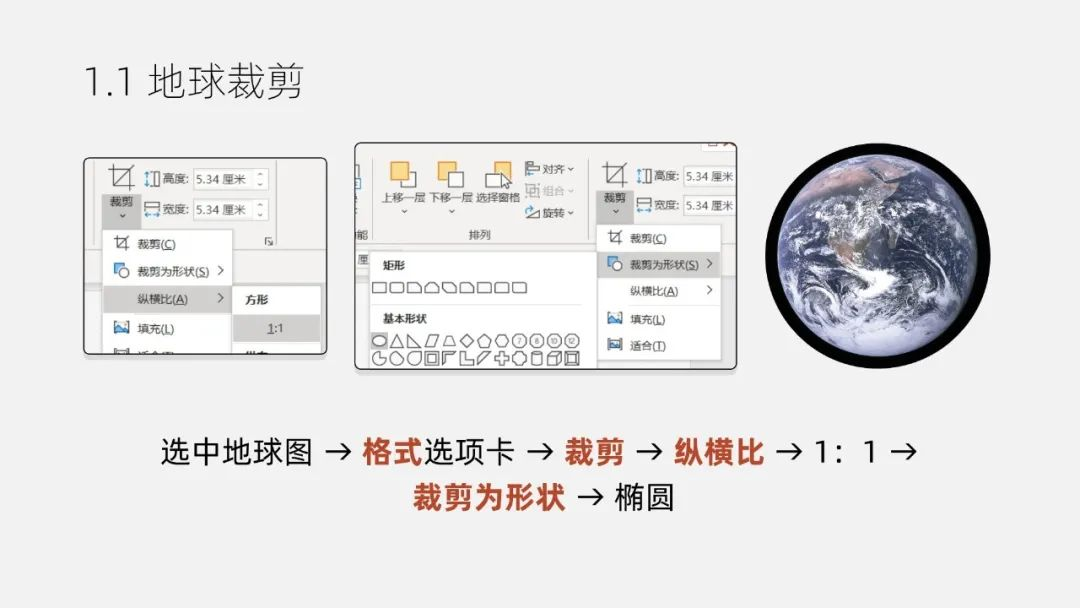
第一步,先将地球图的比例设置为1:1,然后裁剪为椭圆,这样就得到正圆的裁剪区域
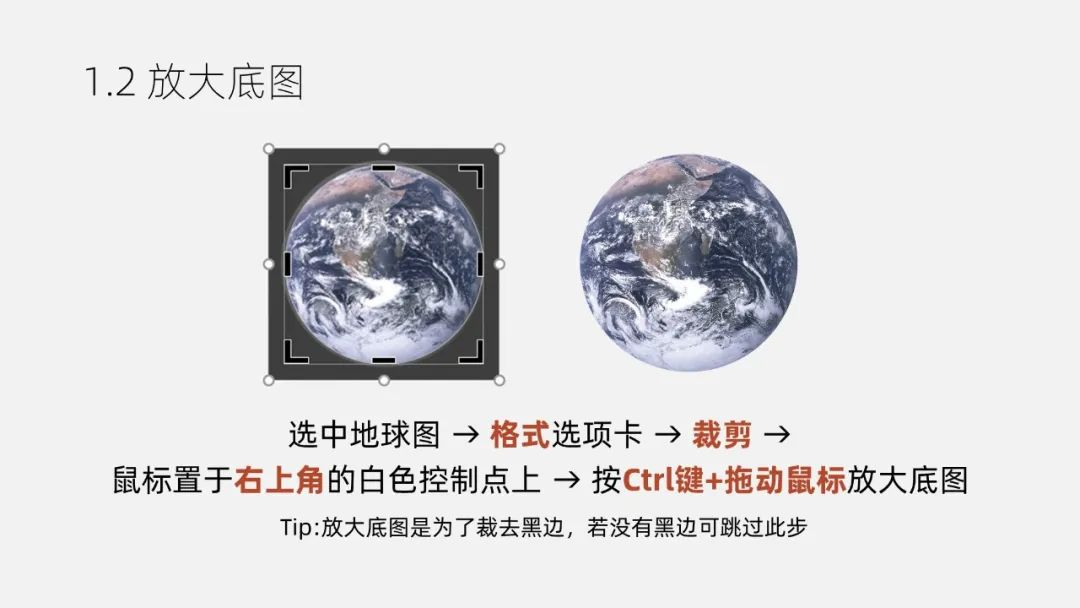
接下来调整底图的大小,将地球之外的黑边去掉
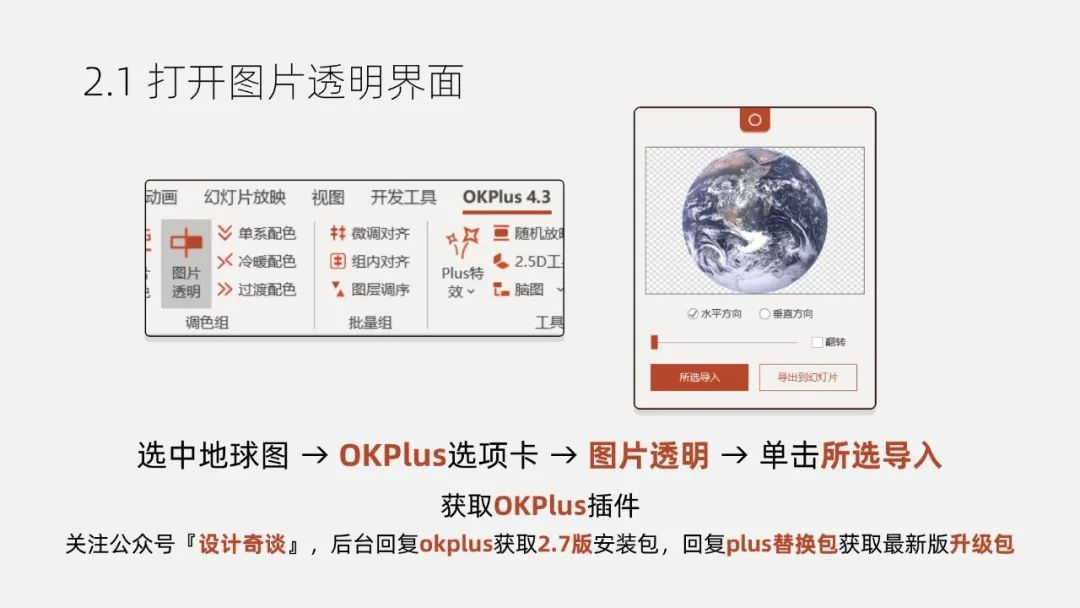
第二步,打开OKPlus的图片透明界面,将所选的地球图导入到预览框中。导入前推荐大家先复制一份地球图作为备份
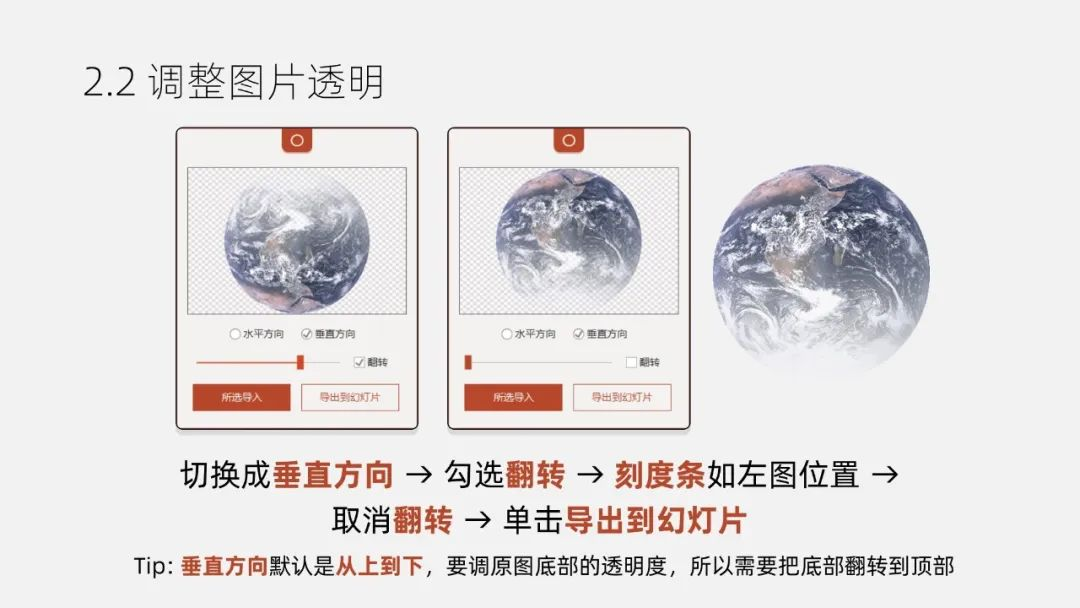
因为我们想将地球底部进行透明,所以需要选择垂直方向,勾选翻转,拖动刻度条。效果满意后,单击导出到幻灯片
Tip1:选择垂直方向后,默认是从上往下透明,所以需要勾选翻转
Tip2:若需要多次透明叠加,可取消勾选翻转,预览框中的图片就保存了上一次的透明度。再勾选翻转,就可以进行再次的透明叠加
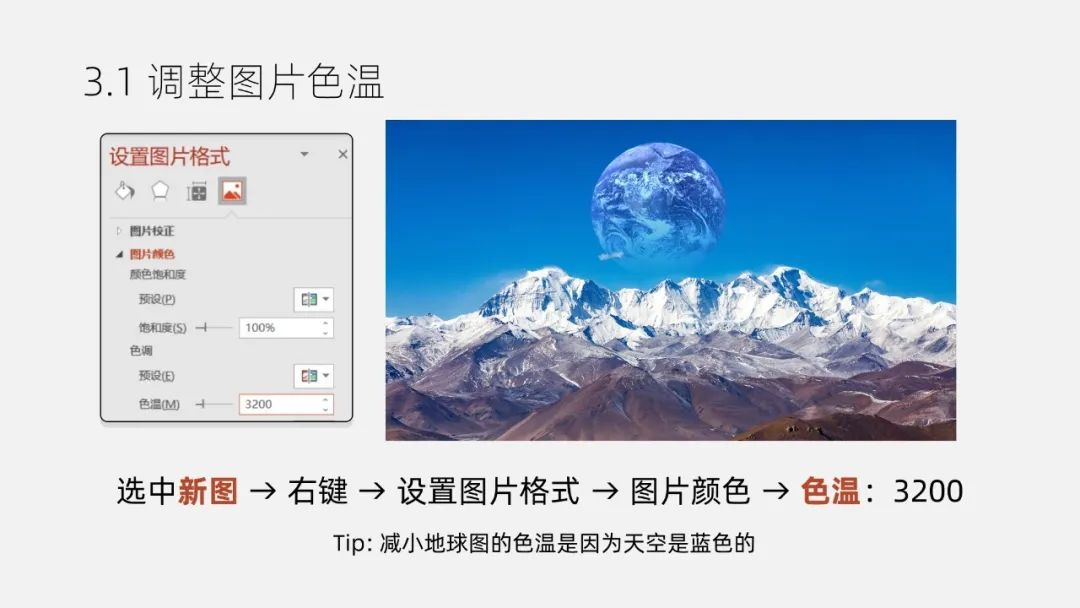
第三步,将地球图片的色温调整为3200,使地球与天空的融合性更好
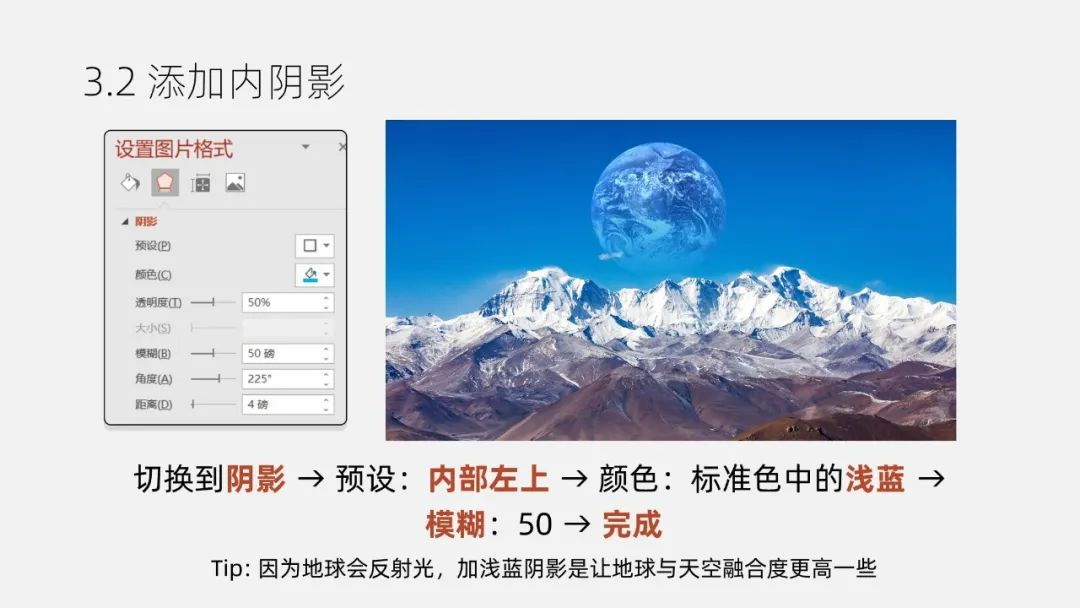
最后,添加50磅的浅蓝色内阴影即可
WPS显示OKPlus选项卡
OKPlus是基于PowerPoint开发的插件。很多WPS用户也反馈说想用OKPlus。其实通过添加注册表,可以在WPS中显示Plus的选项卡
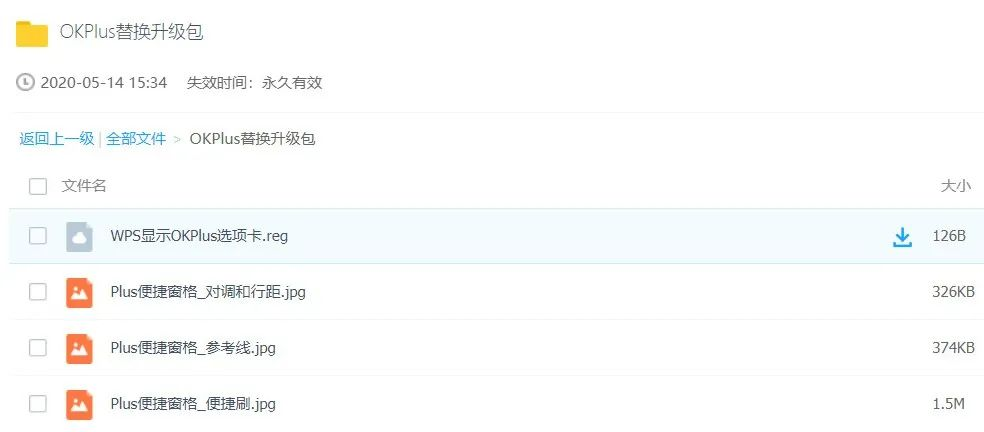
大家可以在OKPlus最新替换包的云盘链接里下载reg文件,下载后双击reg文件添加注册表,重新打开WPS即可看到OKPlus选项卡
但是要注意,插件虽然能显示,但是不少功能因为兼容性问题是无法使用的。不过Plus的“图片透明”、“图片调色”还是可以用的。
插件下载
获取OKPlus2.7安装包
关注『设计奇谈』公众号,后台回复okplus
获取OKPlus最新替换包
关注『设计奇谈』公众号,后台回复plus替换包
- 标签:
